
Step1.切换工作台。选择下拉菜单 命令,进入“Prisnatic Machining”工作台。
命令,进入“Prisnatic Machining”工作台。
Step2.设置几何参数。
(1)在特征树中选择“Manufacturing Program.1”节点,然后选择下拉菜单 命令,插入一个平面铣加工操作,系统弹出“Facing.1”对话框(一)。
命令,插入一个平面铣加工操作,系统弹出“Facing.1”对话框(一)。
(2)定义加工区域。单击“几何参数”选项卡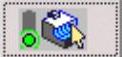 ,然后单击“Facing.1”对话框中的底面感应区,对话框消失,选择图4.16所示的平面,系统返回“Facing.1”对话框。
,然后单击“Facing.1”对话框中的底面感应区,对话框消失,选择图4.16所示的平面,系统返回“Facing.1”对话框。
说明:在定义加工区域前,应先确认已开启轮廓探测功能。
(3)定义底面余量。在“Facing.1”对话框中双击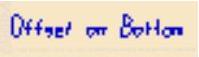 (Offset on Bottom)字样,系统弹出“Edit Parameter”对话框,在其中的文本框中输入值0.2,单击
(Offset on Bottom)字样,系统弹出“Edit Parameter”对话框,在其中的文本框中输入值0.2,单击 按钮。
按钮。
Step3.设置刀具参数。在“Facing.1”对话框中单击“刀具参数”选项卡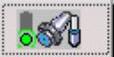 ;在“Facing.1”对话框中单击
;在“Facing.1”对话框中单击 按钮,选择端铣刀为加工刀具;在“Facing.1”对话框的
按钮,选择端铣刀为加工刀具;在“Facing.1”对话框的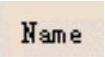 文本框中输入“T1 End Mill D 10”并按下Enter键。
文本框中输入“T1 End Mill D 10”并按下Enter键。
(4)设置刀具参数。在“Facing.1”对话框(一)中取消选中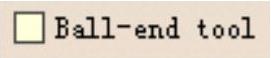 复选框,然后单击
复选框,然后单击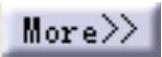 按钮,单击
按钮,单击 选项卡,设置图4.17所示的刀具参数,其他选项卡中的参数均采用系统默认设置值。
选项卡,设置图4.17所示的刀具参数,其他选项卡中的参数均采用系统默认设置值。
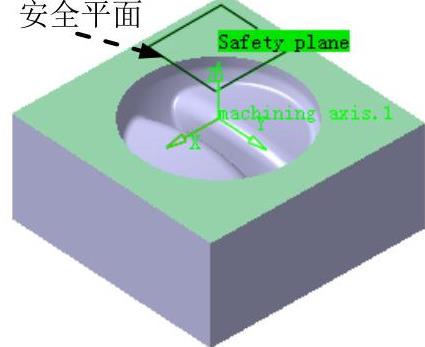
图4.15 定义安全平面
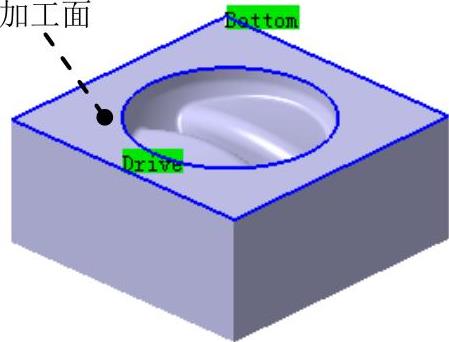
图4.16 加工对象(www.xing528.com)

图4.17 定义刀具参数
Step4.定义进给率。在“Facing.1”对话框中单击“进给率”选项卡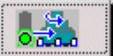 ;在“Facing.1”对话框的
;在“Facing.1”对话框的 选项卡中设置图4.18所示的参数。
选项卡中设置图4.18所示的参数。
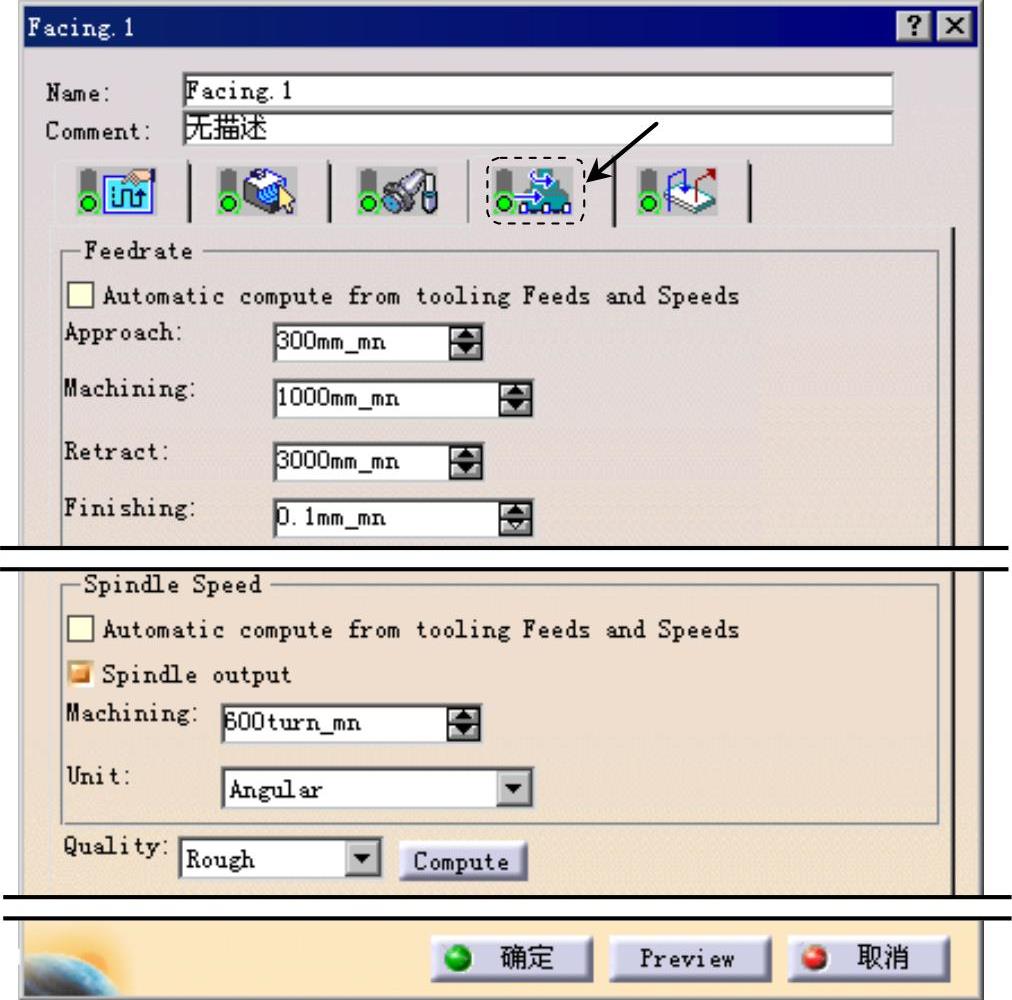
图4.18 “进给率”选项卡
Step5.设置刀具路径参数。在“Facing.1”对话框中单击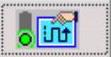 选项卡,然后在
选项卡,然后在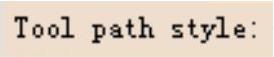 下拉列表中选择
下拉列表中选择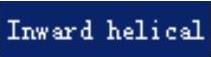 选项;在“Facing.1”对话框中单击
选项;在“Facing.1”对话框中单击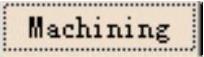 选项卡,采用系统默认设置值;单击
选项卡,采用系统默认设置值;单击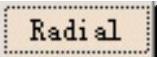 选项卡,然后在
选项卡,然后在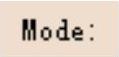 下拉列表中选择
下拉列表中选择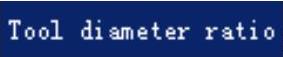 选项,在
选项,在 文本框中输入值50,其他选项采用系统默认设置值;单击
文本框中输入值50,其他选项采用系统默认设置值;单击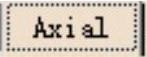 选项卡,然后在
选项卡,然后在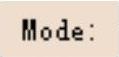 下拉列表中选择
下拉列表中选择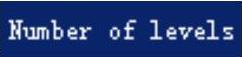 选项,在
选项,在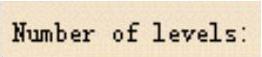 文本框中输入值1;其他选项卡采用系统默认设置值。
文本框中输入值1;其他选项卡采用系统默认设置值。
Step6.定义进刀/退刀路径。
(1)进入进刀/退刀路径选项卡。在“Facing.1”对话框中单击“进刀/退刀路径”选项卡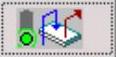 。
。
(2)定义进刀路径。在 区域的列表框中选择
区域的列表框中选择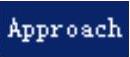 选项,右击,在弹出的快捷菜单中选择
选项,右击,在弹出的快捷菜单中选择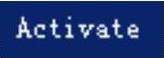 命令,在
命令,在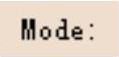 下拉列表中选择
下拉列表中选择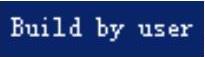 选项,依次单击
选项,依次单击 按钮和
按钮和 按钮。
按钮。
(3)定义退刀路径。在 区域的列表框中选择
区域的列表框中选择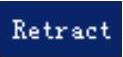 选项,右击,从弹出的快捷菜单中选择
选项,右击,从弹出的快捷菜单中选择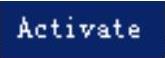 命令,在
命令,在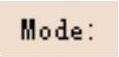 下拉列表中选择
下拉列表中选择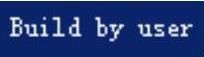 选项,然后依次单击
选项,然后依次单击 按钮和
按钮和 按钮。
按钮。
Step7.刀路仿真。在“Facing.1”对话框(一)中单击“Tool Path Replay”按钮 ,系统弹出“Facing.1”对话框(二),且在图形区显示刀路轨迹(图4.19);在“Facing.1”对话框(二)中单击
,系统弹出“Facing.1”对话框(二),且在图形区显示刀路轨迹(图4.19);在“Facing.1”对话框(二)中单击 按钮,然后在“Facing.1”对话框(一)中单击
按钮,然后在“Facing.1”对话框(一)中单击 按钮。
按钮。
免责声明:以上内容源自网络,版权归原作者所有,如有侵犯您的原创版权请告知,我们将尽快删除相关内容。




